Sådan forbedres læseoplevelsen på Mac ved at aktivere farvefiltre
Miscellanea / / August 05, 2021
Dark Mode er en af de mest omtalte eller de vigtigste funktioner i ethvert operativsystem, det være sig iOS eller Android. Den solide mørke farve, der kører oven på tredjeparts- og systemapplikationer, giver brugeren den mest behagelige brugeroplevelse, især når det er under dårlige lysforhold. Men hvis du virkelig vil beskytte dine øjne mod det skadelige blå lys på din desktop, smartphone eller tablet, skal du også sørge for at tænde farvefiltrene. Mange OEM'er er begyndt at tilbyde en funktion til at blokere blåt lys for at gøre læsning og brug af enheder lettere for dine øjne.
Og hvis du bruger Mac og leder efter måder at forbedre din læseoplevelse på, er du på det rigtige sted. Som i dette indlæg vil vi guide dig om, hvordan du forbedrer læseoplevelsen på Mac ved at aktivere farvefiltre. Dette filter forbedrer effektivt udseendet af teksterne såvel som billederne og brugergrænsefladen. Desuden er det gavnligt for mennesker med manglende farvesyn. Så uden yderligere ado, lad os komme direkte ind i selve artiklen:
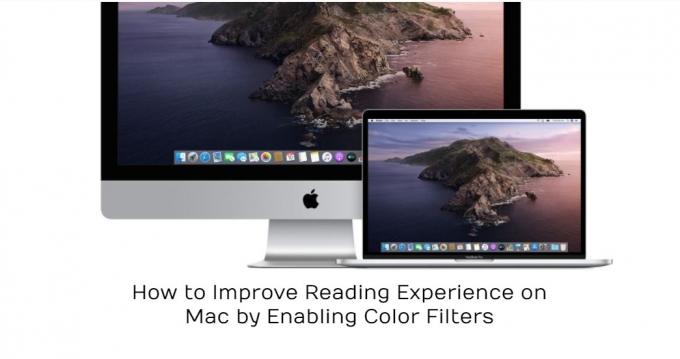
Sådan forbedres læseoplevelsen på Mac ved at aktivere farvefiltre
Bemærk, at farvefilterindstillingerne kan aktiveres ved at gå til tilgængelighedsgenvejen.
- Klik først på Apple-menu øverst til venstre på skærmen.
- Vælg Systemindstillinger i menuen.
- Gå til Tilgængelighed rude.
- Vælg Skærm i sidepanelet.
- Klik derefter på Farvefiltre fanen.
- Du skal markere afkrydsningsfeltet for “Aktivér farvefiltre”.
- Vælg popup-menuen Filtertype, og vælg et foretrukket filter. Du har fem muligheder at vælge imellem:
- gråskala
- rødt / grønt filter (protanopi)
- grønt / rødt filter (deuteranopia)
- Blåt / gult filter (tritanopi)
- Farvetone.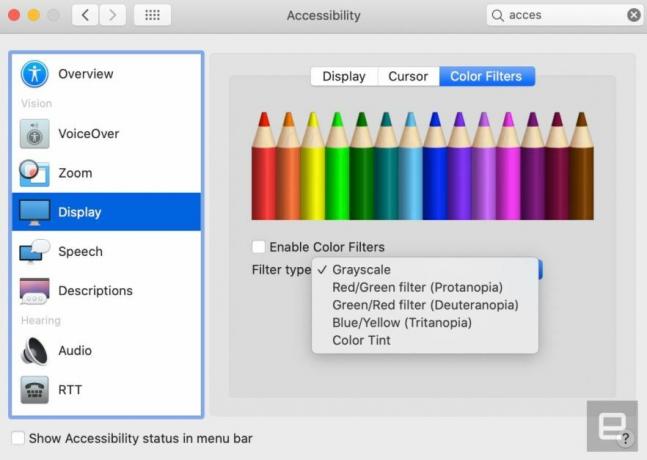
- Det er det!
Faktisk kan du også justere intensiteten af farvefiltrene, mens du trækker skyderen mod venstre og højre for at finjustere dit farvefilter. Desuden kan du hurtigt skifte denne funktion ved at trykke på Optionskommando + F5-tast. Så der har du det fra min side i dette indlæg. Jeg håber, at jer kunne lide dette indlæg og kunne skifte de forskellige farvefiltre på din Mac-stationære eller bærbare computer. Indtil næste post... Skål!
En Six Sigma og Google-certificeret digital marketingmedarbejder, der arbejdede som analytiker for et top MNC. En teknologi- og bilentusiast, der kan lide at skrive, spille guitar, rejse, cykle og slappe af. Iværksætter og blogger.



